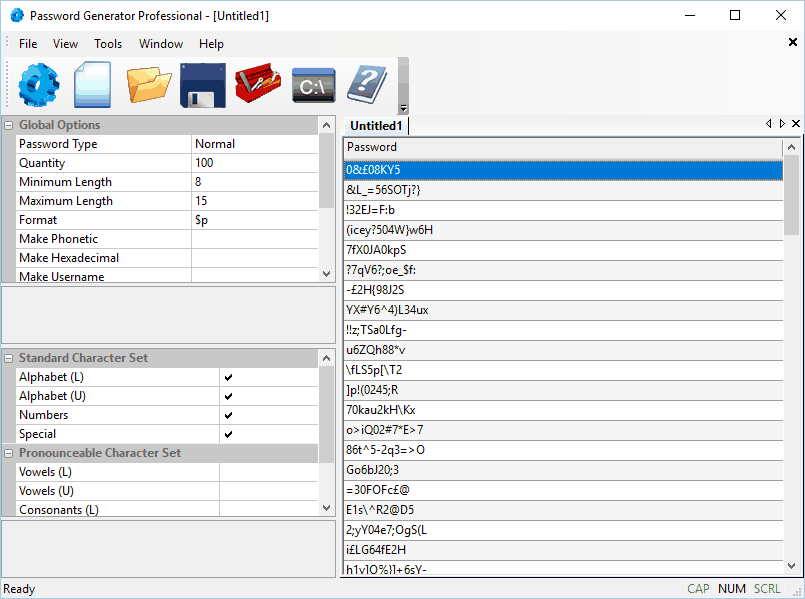- Zmena používateľského mena a hesla v systéme Windows 11 je veľmi jednoduchá a nie príliš sa líši od postupu použitého v predchádzajúcej verzii operačného systému.
- Používanie určitých klávesov na klávesnici je jednou z najjednoduchších možností, ktorú by ste mali zvážiť.
- Podrobnosti o vašom účte je možné rýchlo spravovať pomocou podpory ponuky Nastavenia.
- Ďalším skvelým riešením je použitie ovládacieho panela, pozrite si preto v tejto súvislosti nasledujúce kroky.

Zmena používateľského mena a heslo vo Windows 11 je pravdepodobne prvá akcia, ktorú si môžete prispôsobiť, keď si chcete vychutnať nový operačný systém.
Mali by ste vedieť, že je to celkom jednoduché a dostupné možnosti nebudú časovo náročné a budú vykonané podľa najjednoduchších krokov, aké si len dokážete predstaviť.
Upozorňujeme, že existuje niekoľko spôsobov, ako spravovať svoje používateľské meno a heslo. Môžete to urobiť pre administrátora aj pre iné účty.
Nezabudli sme predstaviť iba tie najužitočnejšie možnosti, aby sme mohli zmeniť vašu
Windows 11 detaily účtu. Prečítajte si nášho sprievodcu úplne, aby ste si vybrali spôsob, ktorý vám najviac vyhovuje.Ako môžem zmeniť svoje používateľské meno v systéme Windows 11?
1. Spravujte heslo systému Windows 11 pomocou klávesnice
- Súčasne stlačte Ctrl + Alt + Odstrániťklávesová skratka.
- Vyberte si Zmeňte heslo.

- Zadajte staré heslo, potom zadajte nové a potvrďte ho.

Najjednoduchšou možnosťou, ktorá vám pomôže zmeniť heslo v systéme Windows 11, je použitie konkrétnych klávesov na klávesnici.
2. Zmeňte heslo pomocou systémových nastavení
- Otvorené nastavenie.

- Ísť do Účty.

- Vyberte ikonu Možnosti prihlásenia z ľavej tably okna.

- Na pravej strane kliknite na Heslo, potom vyberte Zmena.

- Zadajte aktuálne heslo.
- Zadajte svoje nové požadované heslo, potvrďte ho, pomôžte mu a potom kliknite na Ďalšie.
4. Spravujte heslo z ovládacieho panela
- Kliknite na ikonu Kláves Windows na klávesnici.
- Typ Ovládací panel, potom na ňu kliknite.

- Pozri na Používateľské účty možnosť, potom kliknite na Zmeniť typ účtu.

- Vyberte ikonu Účet správcu.

- Kliknite na Zmeňte heslo.

5. Zmeňte názov účtu v systéme Windows 11 pomocou ovládacieho panela
- Otvorené Ovládací panel, potom postupujte podľa pokynov rovnaké prvé 4 kroky.

- Namiesto výberu Zmeňte heslo, mali by ste kliknúť na Zmeňte názov účtu.

Táto metóda znie povedome? Ako vidíte, najjednoduchšie možnosti zmeny používateľských mien hesla v systéme Windows 11 sú veľmi podobné tým, ktoré ponúka Windows 10.
Ak ste fanúšikom predchádzajúceho vzhľadu operačného systému, mali by ste si prečítať článok o ako zmeniť Windows 11 na klasické zobrazenie.
Ako viete, váš názor je pre nás dôležitý. Preto neváhajte zanechať komentár v nižšie uvedenej časti o akýchkoľvek príbuzných témach.